SD-Karten werden häufig zur Datenspeicherung in Android-Handys, Digitalkameras, Spielkonsolen und anderen Geräten verwendet. Wenn Sie Ihre Fotos versehentlich löschen oder Bilder auf der SD-Karte aufgrund einer Fehlfunktion des Geräts gelöscht werden, was können Sie tun, um die gelöschten Bilder auf der SD-Karte wiederherzustellen? Im Folgenden stellen wir Ihnen drei einfache Methoden vor, mit denen Sie Ihre wertvollen Bilder problemlos wiederherstellen können.
Methode 1. Gelöschte Bilder von SD-Karte wiederherstellen aus Papierkorb
Sie verwenden Ihren Computer, um Fotos auf Ihrer SD-Karte zu lesen und zu verwalten, aber Sie haben sie versehentlich gelöscht? Keine Sorge, wenn Sie die folgenden Schritte befolgen, können Sie Fotos aus dem Papierkorb Ihres Computers leicht wiederherstellen.
 Hinweis:
Hinweis:
- Nur wenn Sie Bilder von der SD-Karte auf Ihrem Computer löschen, können Sie Bilder im Papierkorb wiederherstellen.
Schritt 1. Öffnen Sie den Papierkorb.
Schritt 2. Wählen Sie das gelöschte Bild aus, klicken Sie mit der rechten Maustaste auf das Bild und wählen Sie „Wiederherstellen“.
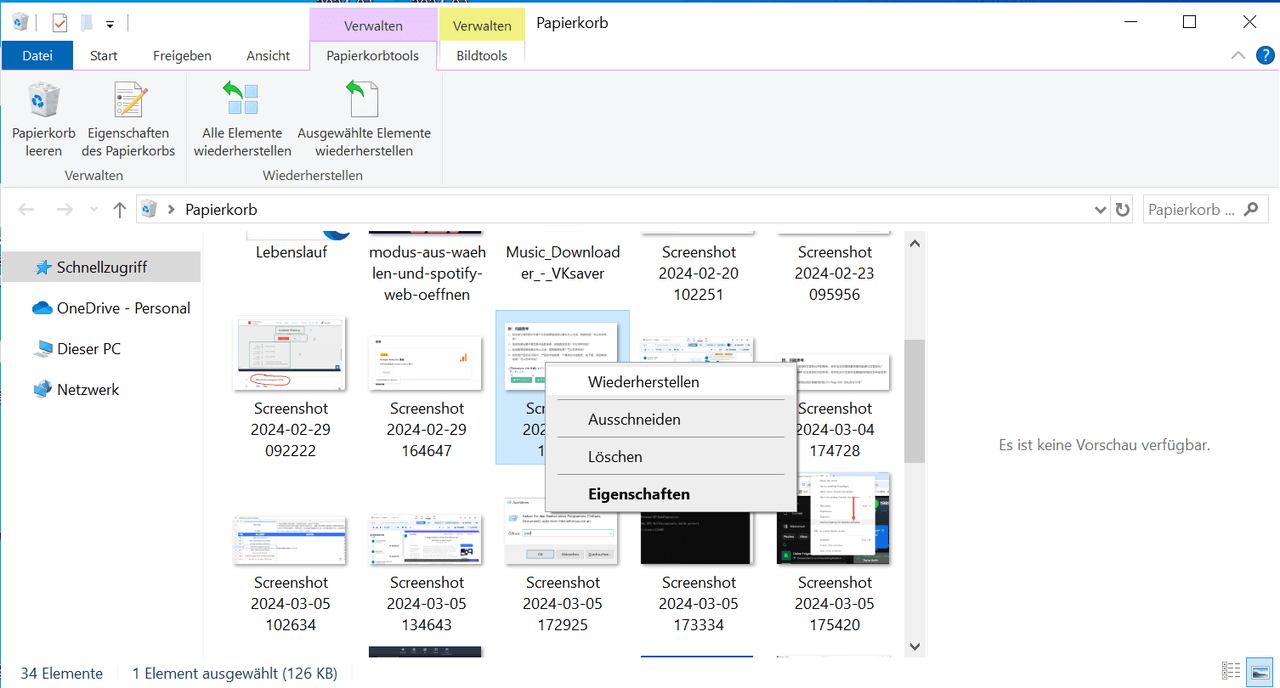
Auf diese Weise können Sie gelöschte Bilder im Papierkorb leicht wiederherstellen. Aber was sollten Sie tun, wenn Sie Ihre Bilder wirklich unwiderruflich gelöscht haben? Bitte lesen Sie weiter.
Methode 2. Bilder auf SD-Karte wiederherstellen mit Wiederherstellungs-Tool
Stellen Sie sich vor, Sie haben ein solches Problem. Zum Beispiel haben Sie die Fotos auf Ihrer SD-Karte komplett gelöscht und können sie nicht einmal über den Papierkorb wiederherstellen. Oder während der Übertragung der Foto sverliert Ihr Computer plötzlich den Strom und die Fotos sind beschädigt. In solchen Fällen können Sie eine professionelle Datenrettungssoftware verwenden, um Bilder wiederherzustellen.
Das Prinzip der Datenrettungssoftware ist einfach, dass Ihre Daten nach dem Löschen tatsächlich auf Ihrem Computer und der SD-Karte verbleiben. Nachdem Ihre Fotos gelöscht wurden, versuchen Sie, nichts an Ihrem Computer zu tun und starten Sie die Datenrettungssoftware, um Ihre Daten so schnell wie möglich zu scannen. Hier wird professionelle FonePaw SD-Karte Dattenrettung empfohlen.
FonePaw SD-Karte Dattenrettung ist in der Lage, fast alle SD-Kartentypen auf dem Markt gründlich zu scannen und Dateien wiederherzustellen und unterstützt Wiederherstellung von über 1000 verschiedenen Dateitypen einschließlich JPG, PNG, WebP, GIF, RAW und anderen üblichen Bildformaten. Die Erfahrung mit FonePaw ist ebenfalls beeindruckend. Sie können eine Vorschau der gescannten Dateien anzeigen und Sie können die Dateien nach Dateityp kategorisieren, um sie einfach zu verwalten.
Jetzt werden wir Ihnen zeigen, wie man Bilder von SD-Karte mit FonePaw kostenlos wiederherstellen kann.
Schritt 1. Schließen Sie Ihre SD-Karte an Ihren Computer an.
Schritt 2. Öffnen Sie FonePaw Dattenrettung und Scannen Sie Ihre SD-Karte unter Wechseldatenräger.
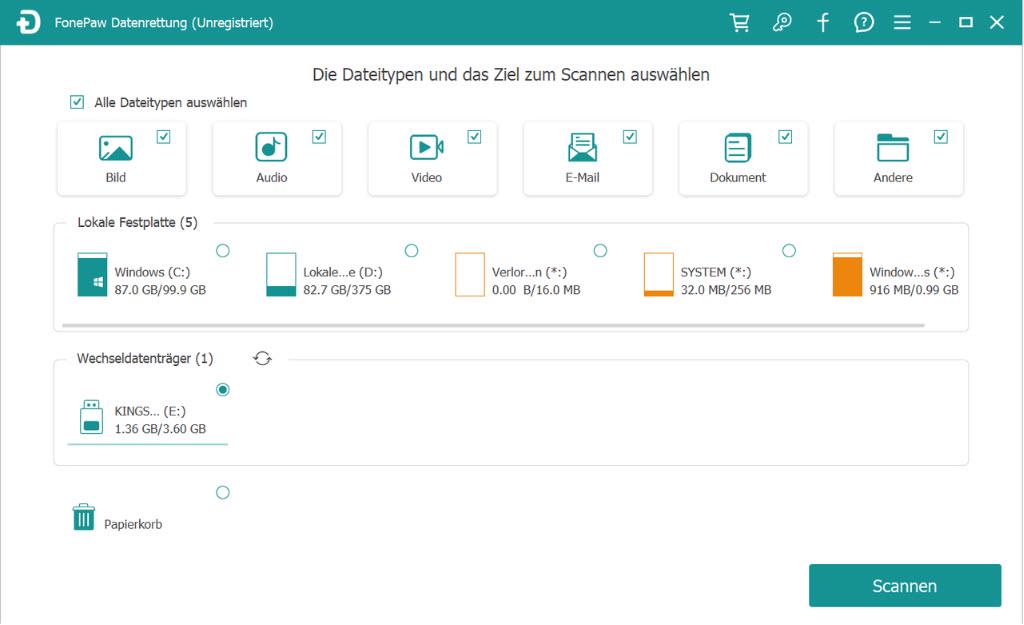
Schritt 3. Wählen Sie die Bilder aus, die Sie reparieren möchten und klicken Sie auf „Wiederherstellen“. Sie können auch eine Vorschau des Bildes anzeigen, indem Sie auf das Bild klicken, bevor Sie es retten.
Schritt 4. Warten Sie eine Weile und die gelöschten Bilder werden wiederhergestellt.
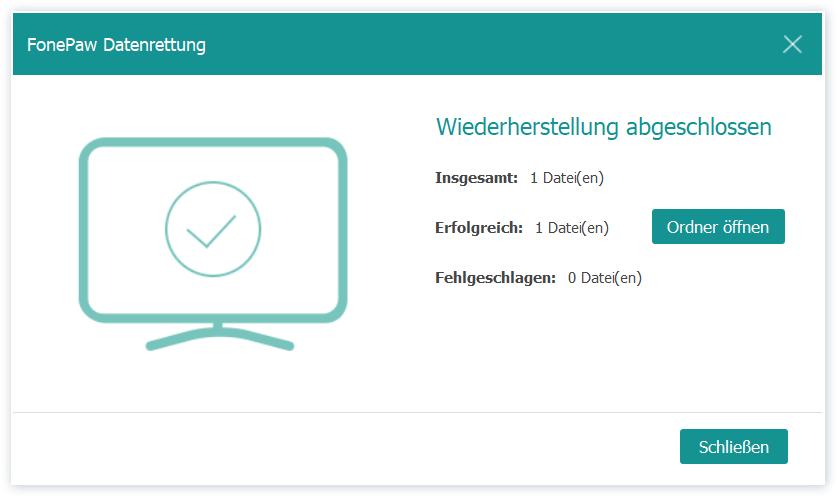
Wenn die Bilder auf Ihrer SD-Karte gelöscht werden, ist es sehr empfehlenswert, dass Sie FonePaw für die Wiederherstellung der Bilder so schnell wie möglich benutzen. Denn je länger Sie warten, desto höher ist die Wahrscheinlichkeit, dass die Daten auf Ihrer SD-Karte überschrieben werden und die Chance, dass Sie Ihre Bilder zurückbekommen, wird kleiner.
Methode 3. Gelöschte Bilder auf SD-Karte retten aus Backup
Wenn Sie Ihre Daten bisher automatisch mit einer Backup-Software wie iCloud, Microsoft One Drive usw. gesichert haben. Dann können Sie überprüfen, ob Ihre Datensicherungssoftware Ihre Fotos speichert, und dann können Sie Ihre Bilder wiederherstellen.
Als nächstes erfahren Sie, wie Sie Fotos von Microsoft OneDrive wiederherstellen können.
Schritt 1. Melden Sie sich bei Ihrem Microsoft OneDrive-Konto an und suchen Sie auf der linken Seite Ihres Kontos nach den „Fotos“, die Sie gesichert haben.
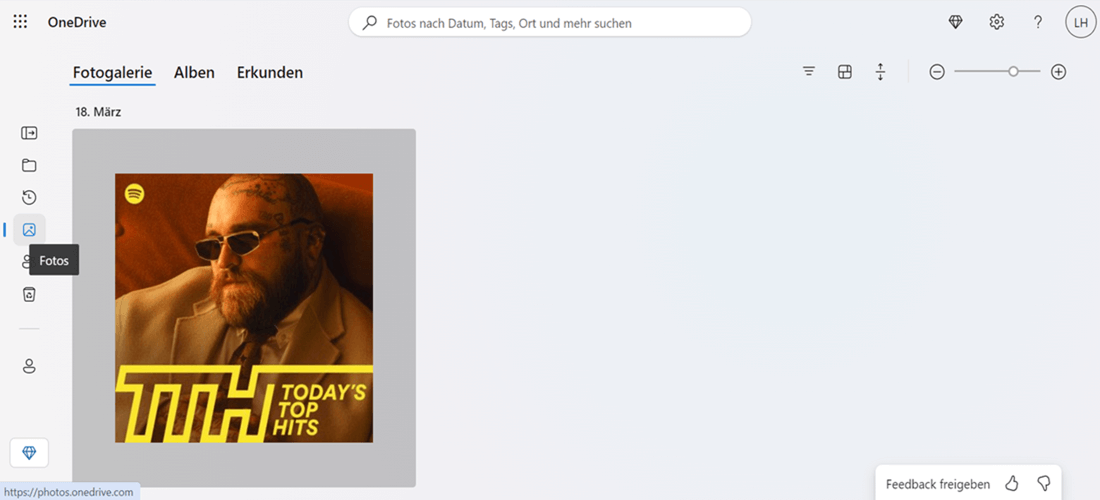
Scritt 2. Klicken Sie auf das Foto zum Öffnen, und klicken Sie dann oben links auf „Herunterladen“.
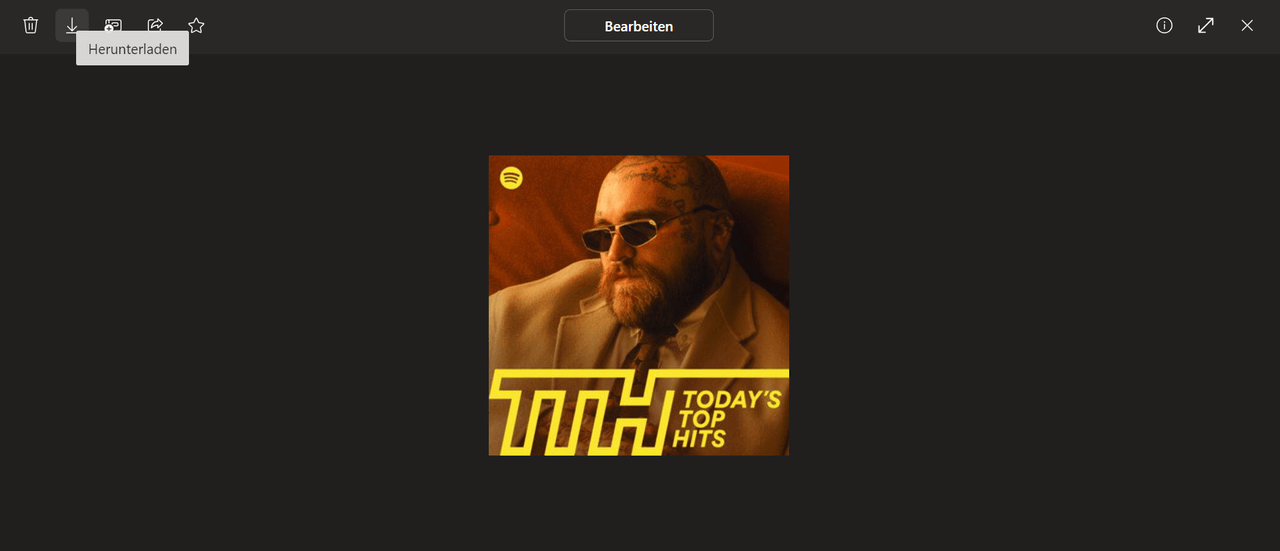
Schritt 3. Finden Sie Ihres Bild in den Downloads.
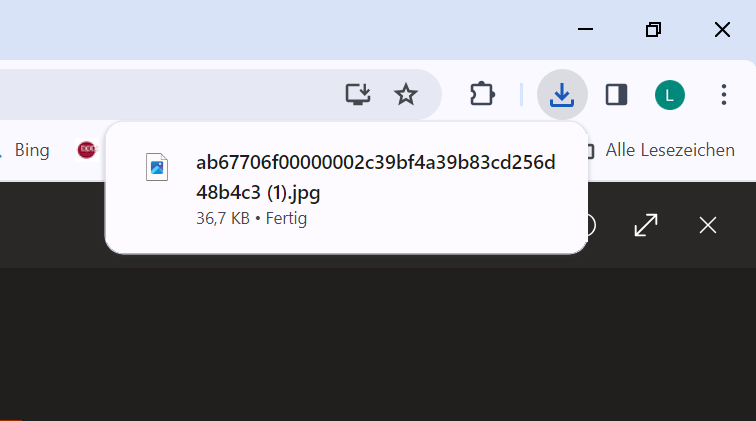
Wenn Sie eine Backup-Software haben, aktivieren Sie am besten die automatische Sicherung, um Ihre Daten wie Bilder automatisch zu speichern. Und es ist sehr empfehlenswert, dass Sie Ihre wichtigen Fotos im Voraus sichern, da SD-Karten selbst keine sehr sicheren Speichermedien sind und leicht zerstört werden können.
Fazit
Wenn Sie Ihre Fotos versehentlich löschen, ist es traurig, denn es sind so viele schöne Erinnerungen darauf. Im Artikel werden drei Methoden zur Wiederherstellung gelöschter Bilder auf SD-Karte beschrieben.
Sie Können die gelöschten Bilder im Papierkorb finden und wiederherstellen. Wenn Sie Ihre Bilder unwiderruflich gelöscht haben, dann ist es empfehlenswert, FonePaw SD-Karte Dattenrettung zu downloaden, um gelöschte Bilder wiederherzustellen. FonePaw kann Ihre SD-Karte tief scannen und 1000 Dateitypen wiederherstellen. Sie können auch Fotos im Voraus sehen und entscheiden, ob Sie sie wiederherstellen möchten oder nicht. Wenn Sie Ihre Fotos im Voraus gesichert haben, können Sie auch Fotos aus Ihrer Sicherungssoftware wie iCloud und Microsoft OneDrive finden und wiederherstellen.
Wir freuen uns darauf, dass Sie alle drei Metoden ausprobieren und uns mitteilen, ob sie gut funktionieren.
FAQs zum Thema Bilder auf SD-Karte wiederherstellen
Sind gelöschte Bilder noch auf der SD-Karte?
Ja. Die gelöschten, aber nicht überschriebenen Fotos befinden sich noch auf Ihrer SD-Karte.Sie brauchen eine Datenrettungssoftware, um gelöschten Fotos zu scannen und wiederherzustellen.
Wie kann man komplett gelöschte Fotos wiederherstellen?
Sie können mit professioneller Datenrettungssoftware gelöschte Fotos scannen und dann wiederherstellen. Um zu verhindern, dass Ihre wertvollen Fotos verloren gehen, wird empfohlen, dass Sie Ihre Bilder im Voraus mit einer Backup-Software sichern.
Wo ist der Papierkorb der SD-Karte?
Auf der SD-Karte gibt es keinen Papierkorb. Nur wenn Sie die SD-Karte an Ihren Computer anschließen und dann den Inhalt auf der SD-Karte löschen, können Sie den gelöschten Inhalt im Papierkorb finden.

















